Heim >System-Tutorial >Windows-Serie >Wie aktiviere ich die Dateiversionsverlaufsfunktion in Win10? So aktivieren Sie die Dateiversionsverlaufsfunktion in Win10
Wie aktiviere ich die Dateiversionsverlaufsfunktion in Win10? So aktivieren Sie die Dateiversionsverlaufsfunktion in Win10
- 王林nach vorne
- 2024-02-11 12:27:07965Durchsuche
Bei der Verwendung des Betriebssystems Windows 10 kommt es bei vielen Menschen zu Dateiverlusten oder versehentlichem Löschen. Um diese Situation zu vermeiden, bietet Win10 eine Dateiverlaufsfunktion, die uns dabei helfen kann, versehentlich gelöschte Dateien rechtzeitig wiederherzustellen. Wie kann man also die Dateiversionsverlaufsfunktion aktivieren? In diesem Artikel stellt Ihnen der PHP-Editor Yuzai vor, wie Sie die Dateiversionsverlaufsfunktion in Win10 aktivieren, sodass Sie wichtige Dateien ganz einfach vor dem Verlust schützen können.
So aktivieren Sie die Dateiversionsverlaufsfunktion in Win10
1 Zuerst müssen wir im Startmenüfenster die Systemsteuerung aufrufen, um nach dieser Funktion zu suchen, und zum Aufrufen auf die gesuchte Systemsteuerung klicken.
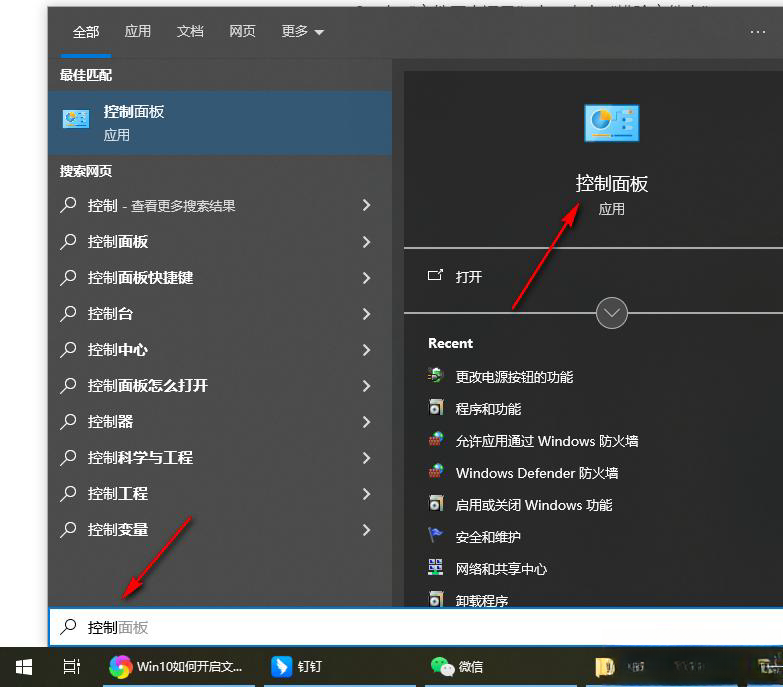
2. Ändern Sie nach dem Aufrufen der Seite direkt den Anzeigemodus auf [Große Symbole].
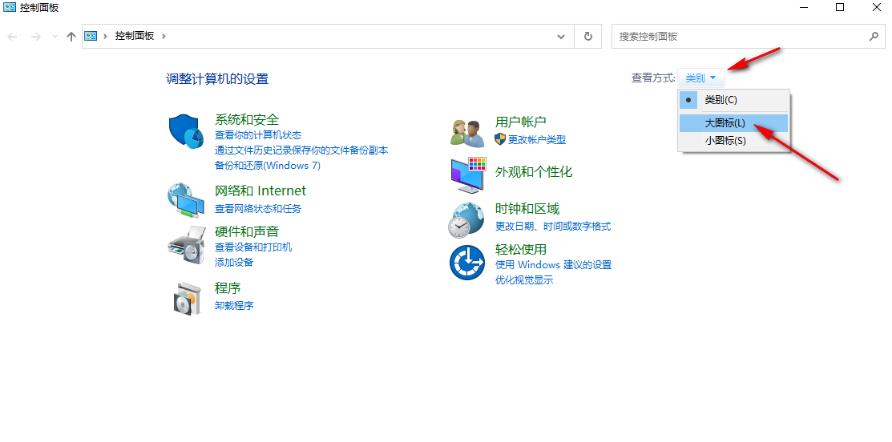
3. Dann werden viele Funktionsoptionen auf der Seite angezeigt. Klicken Sie zum Aufrufen auf die Option [Dateiverlauf].
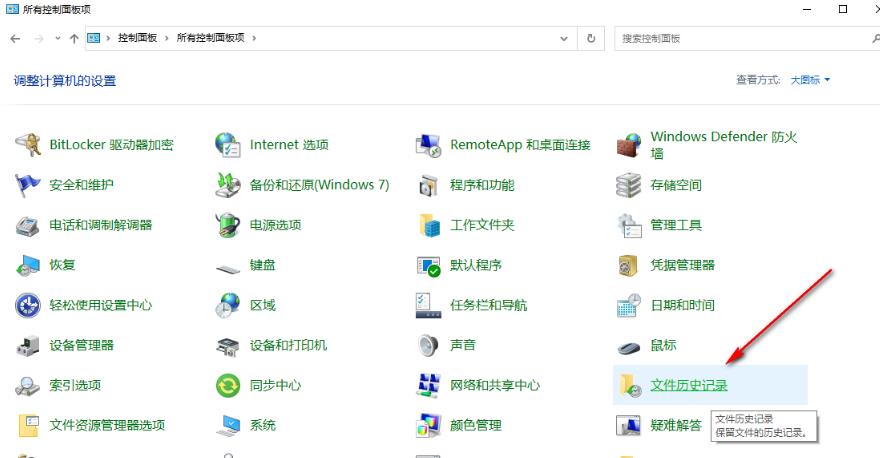
4. Wenn nach dem Aufrufen der Seite eine Aufforderung zur Auswahl eines Laufwerks auf der Seite angezeigt wird, klicken Sie zum Aufrufen auf [Netzwerkspeicherort auswählen].
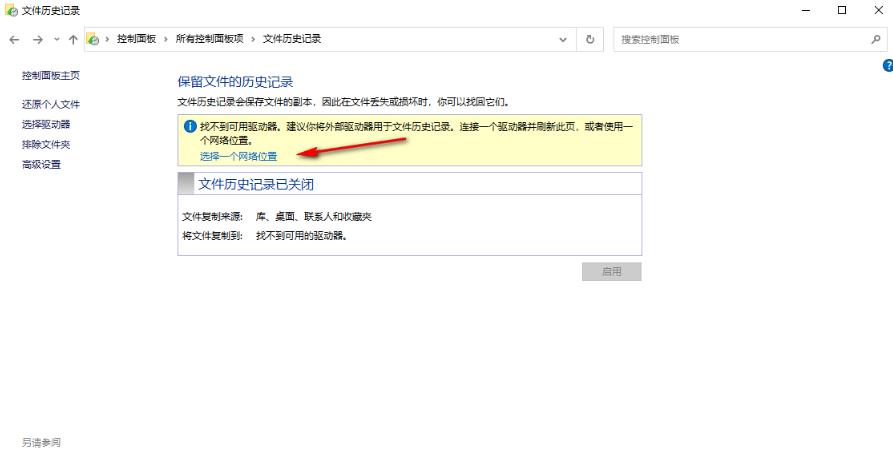
5. Anschließend können wir im sich öffnenden Fenster auf die Schaltfläche [Netzwerkstandort hinzufügen] klicken.
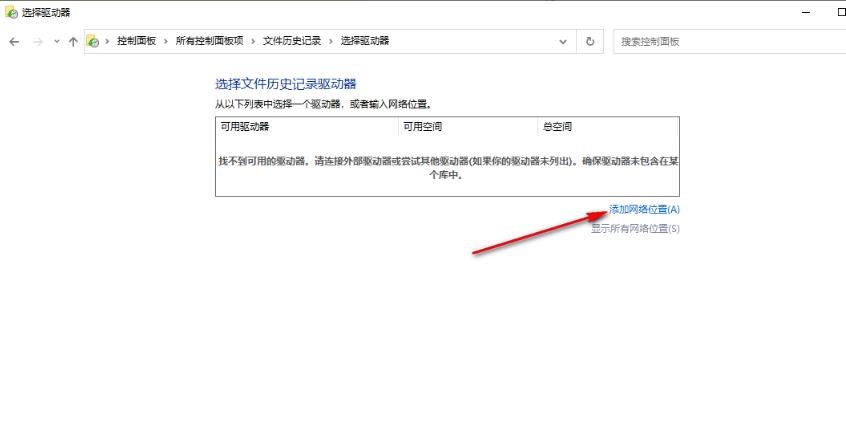
6. Im geöffneten Ordnerfenster können Sie das Laufwerk im geöffneten Fenster auswählen. Wenn Sie es nicht auswählen können, klicken Sie einfach auf den Eingabeaufforderungsinhalt, um den entsprechenden Vorgang einzugeben. Klicken Sie zum Speichern auf die Schaltfläche „OK“. Einstellungen.
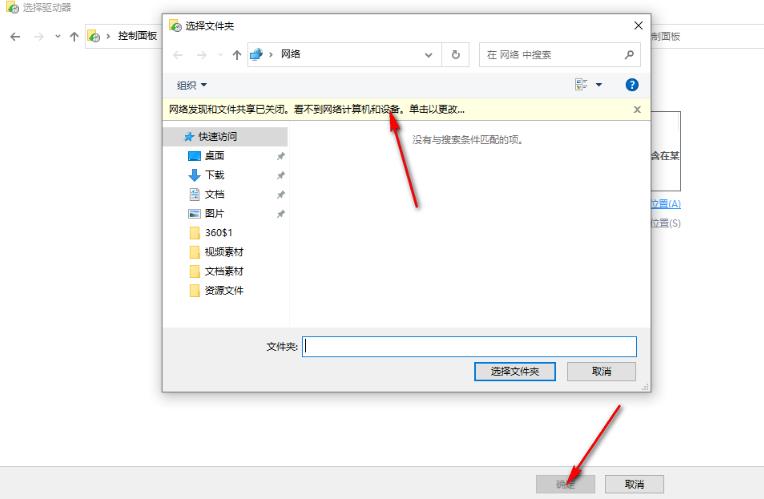
Das obige ist der detaillierte Inhalt vonWie aktiviere ich die Dateiversionsverlaufsfunktion in Win10? So aktivieren Sie die Dateiversionsverlaufsfunktion in Win10. Für weitere Informationen folgen Sie bitte anderen verwandten Artikeln auf der PHP chinesischen Website!

